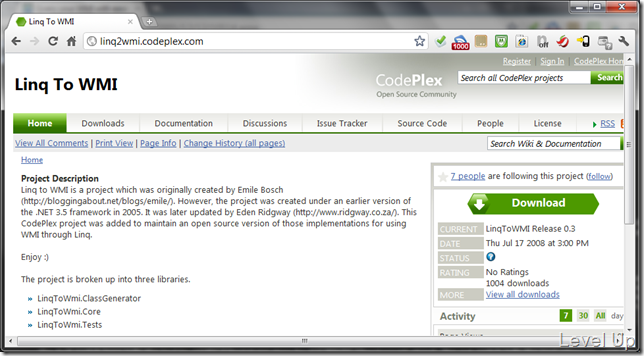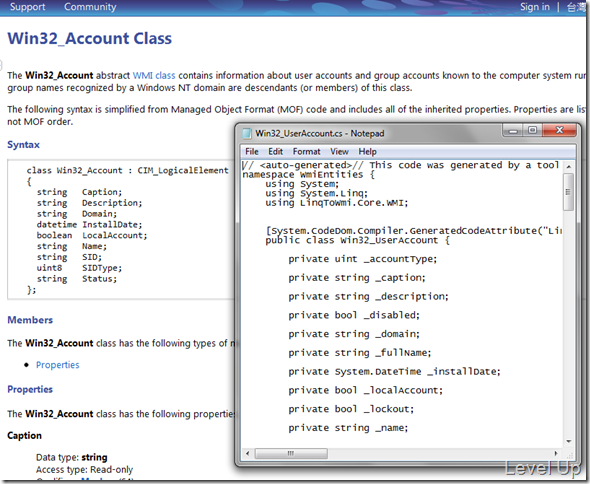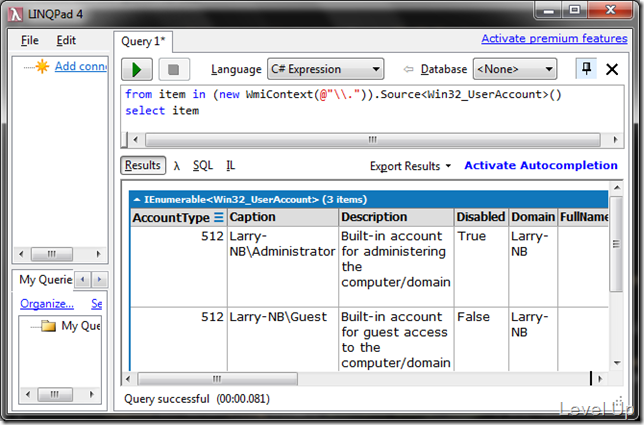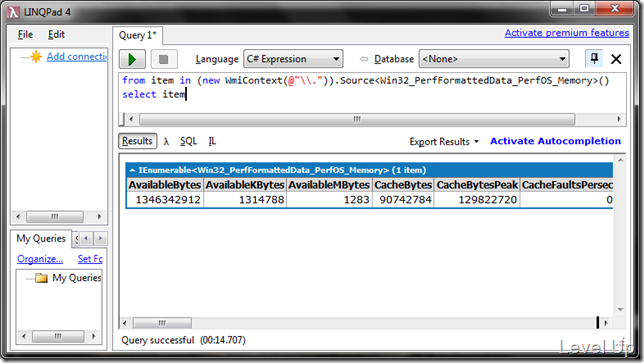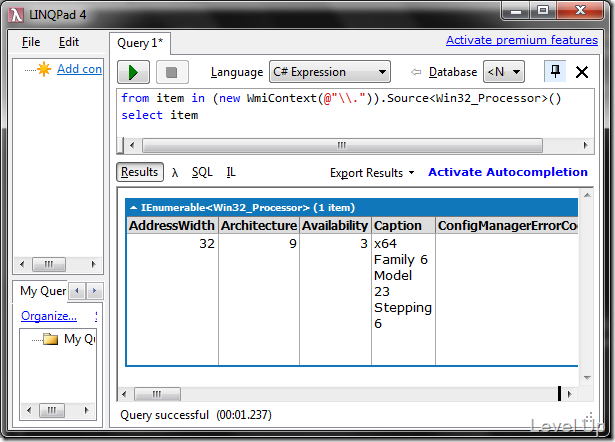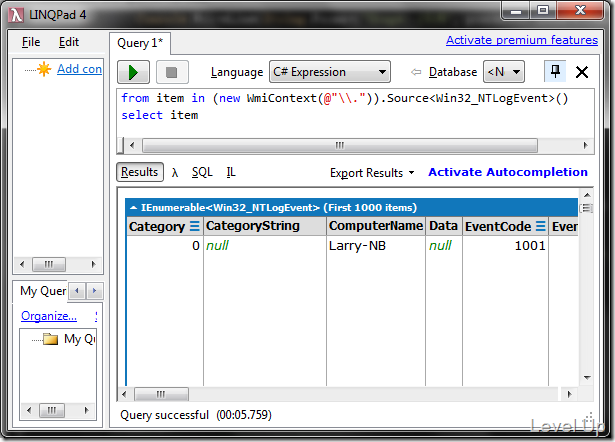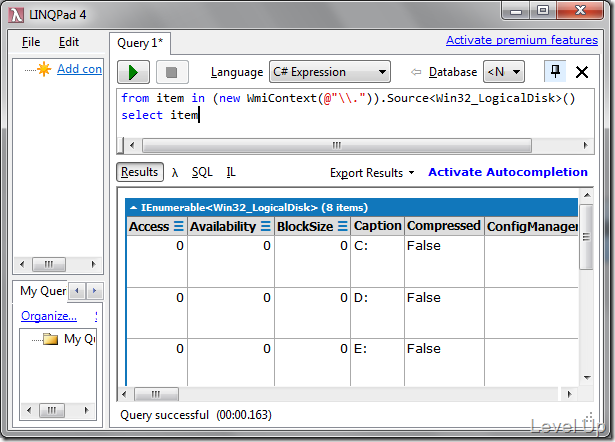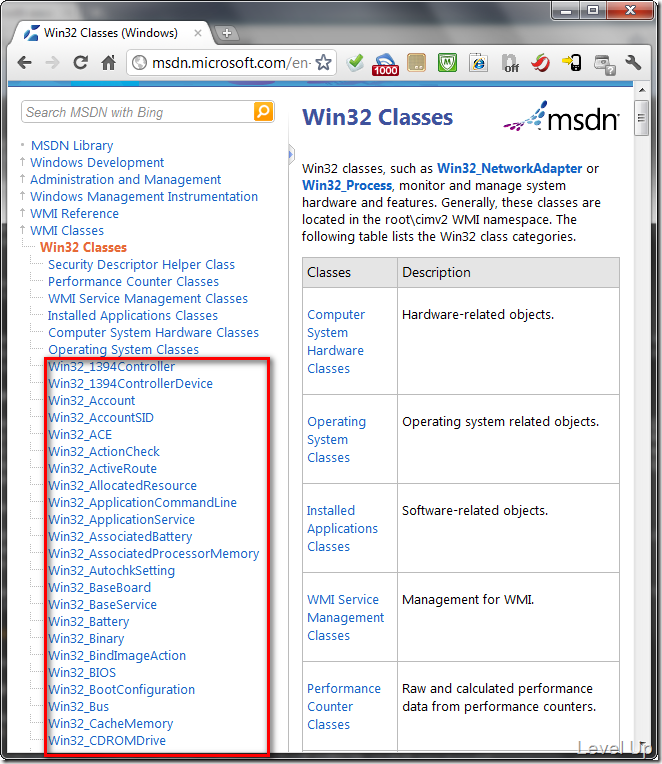[C#][Linq]LINQ To WMI
Linq To WMI元件可提供我們使用Linq去查詢WMI的功能。
至Linq To WMI將檔案下載下來後,解開後會看到下面三個專案:
- LinqToWmi.ClassGenerator
- LinqToWmi.Core
- LinqToWmi.Tests
LinqToWmi.ClassGenerator專案是用來建立使用Linq To WMI時所需要的WMI對應的類別,LinqToWmi.Core專案是整個Linq To WMI的核心,提供整個查詢的功能,而LinqToWmi.Tests則是範例專案,示範要如何使用Linq To WMI的功能。
在進行Linq To WMI查詢前,我們必須先建立WMI對應的類別,LinqToWmi.Core內並未含有任何的WMI Class,因此只將LinqToWmi.Core加入參考使用,並無法做任何的查詢動作。需使用LinqToWmi.ClassGenerator專案編譯出來的Console Cmd,產生查詢所需的WMI對應類別,LinqToWmi.ClassGenerator.Exe可使用的參數如下:
Switches:
/wmi - WMI object to create class for! (Required)
/out - Filename to create
/ns - Namespace
/provider - Language to generate the file for (IE. CSharp)
最簡單的產生方法就是帶入wmi參數指定WMI Class,並帶入out參數指定輸出的檔案,像是下面這個簡單的範例就是產生Win32_UserAccount Class對應的WMI類別,產生的檔案名稱為Win32_UserAccount.cs。
LinqToWmi.ClassGenerator.exe /wmi:Win32_UserAccount /out:Win32_UserAccount.cs
產生的類別會跟WMI Class具有相同的成員屬性。
我們可將產生的類別直接加入至專案中,將LinqToWmi.Core專案編譯出來的組件加入參考,建立WmiContext,並以WmiContext.Source當作搜尋的來源,使用Linq去查詢。
private static void QueryAccounts()
{
using (WmiContext context = new WmiContext(@"\\."))
{
var query = from account in context.Source<Win32_UserAccount>()
select account;
foreach (Win32_UserAccount account in query)
{
Console.WriteLine(account.Name);
}
}
}
下面這邊我以LinqPad簡單的帶出查閱其它WMI Class的情況。
這邊若有需要查閱其它WMI Classes或想要更進一步了解其WMI Class可用來做查詢的資訊有哪些,可至Win32 Classes查閱。